Če ste IT strokovnjak, ste verjetno že kdaj naleteli na zrušitev črnega zaslona Microsoft Office. To je pogosta težava, ki jo je razmeroma enostavno odpraviti. Tukaj je opisano, kako to storiti.
Najprej boste morali odpreti zadevno Officeovo aplikacijo. Ko to storite, pojdite v meni Datoteka in izberite Odpri. V pogovornem oknu Odpri poiščite lokacijo datoteke, ki jo želite odpreti. Izberite ga in kliknite Odpri.
Ko se datoteka odpre, boste videli črn zaslon. Ne bom paničen! To je normalno. Znova kliknite meni Datoteka in izberite Shrani kot. V pogovornem oknu Shrani kot izberite mesto za shranjevanje datoteke in kliknite Shrani.
To je to! Črnega zaslona naj ne bi bilo več in datoteko bi morali delati brez težav. Če imate kakršna koli druga vprašanja o odpravljanju zrušitev črnega zaslona Microsoft Office, jih lahko objavite v spodnjem oddelku za komentarje.
Včasih, ko zaženete aplikacije, kot je Microsoft Word ali kateri koli Officeov program, lahko zaslon postane črn. Ali pa včasih polovica zaslona postane črna in program postane neuporaben. To je redka napaka in preprost ponovni zagon računalnika bi moral odpraviti težavo. Vendar, če pogosto doživljate Napake na črnem zaslonu Microsoft Office , smo spodaj delili nekaj preprostih popravkov.

Možni vzroki za zrušitev črnega zaslona Microsoft Office
Tukaj je seznam razlogov, zakaj aplikacije Microsoft Office naključno prikazujejo črn zaslon.
storitev ubisoft trenutno ni na voljo
1] Zastareli grafični gonilnik: Eden glavnih razlogov za zrušitev črnega zaslona je lahko zastarel grafični gonilnik. Če uporabljate zastarel gonilnik, obstaja velika verjetnost, da ne bo mogel prikazati zbirke Microsoft Office. Kot rezultat, dobite črn zaslon. Zato bi morala težava odpraviti posodobitev gonilnika GPE ali gonilnika zaslona.
2] Poškodovane Officeove programske datoteke: Težava je lahko povezana tudi z datotekami programa Office. Če so programske datoteke poškodovane ali manjkajo, lahko to prepreči pravilno nalaganje programov Microsoft Office, kar povzroči črn zaslon. Za rešitev te težave lahko zaženete orodje za popravilo Microsoft Office ali popolnoma znova namestite paket.
3] Konflikt z drugimi programi ali protivirusno programsko opremo: Obstaja tudi velika verjetnost, da je Microsoft Office v sporu z drugimi programi, zlasti če uporabljate protivirusno programsko opremo. Vaša protivirusna programska oprema morda preprečuje pravilno nalaganje Officea. Ali pa ste v računalnik namestili novejše programe, ki bi lahko bili v sporu s programskimi datotekami zbirke Office, kar bi povzročilo zrušitev črnega zaslona.
orodje za ustvarjanje medijev 8.1
4] Težave s sistemom Windows: Nazadnje, do zrušitve lahko pride tudi zaradi drugih težav s sistemom Windows. Na primer, če niste posodobili sistema Windows, ne bi smeli imeti nameščenih najnovejših gonilnikov. Obstajajo začasne datoteke in predpomnilniki. Vse to lahko povzroči različne težave z operacijskim sistemom Windows.
Kako popraviti zrušitev črnega zaslona Microsoft Office
Zrušitve črnega zaslona Microsoft Office se lahko pojavijo zaradi različnih razlogov. Vendar pa reševanje problema ne bo tako težko, kot se morda zdi. Tukaj je nekaj hitrih popravkov, ki jih lahko poskusite:
- Posodobite grafični gonilnik
- Zaženite orodje za odpravljanje težav z združljivostjo sistema Windows.
- Zaprite nepotrebne programe in začasno onemogočite protivirusno programsko opremo
- Preverite zlonamerno programsko opremo ali viruse
- Odpravljanje težav v stanju čistega zagona
- Popravite, ponastavite ali znova namestite Officeov program.
Preden začnete, ročno posodobite operacijski sistem Windows in programsko opremo Office ter namestite vse nove posodobitve.
1] Posodobite svoj grafični gonilnik
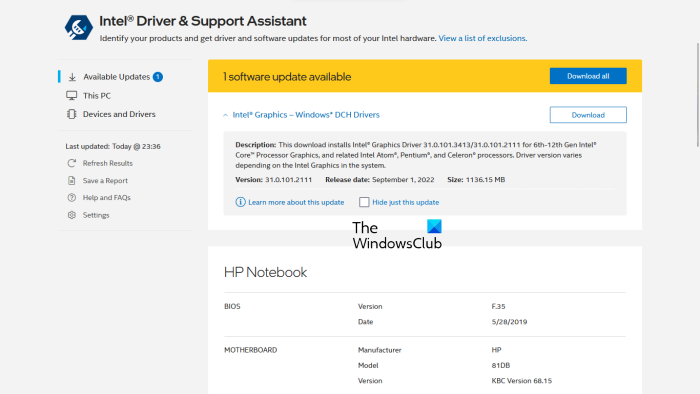
Kot smo že omenili, je eden glavnih vzrokov za črn zaslon zastarel grafični gonilnik. Zato bi morala biti posodobitev prvi korak k odpravi težave.
Prenesite gonilnik s spletnega mesta OEM na posodobite svoj grafični gonilnik. Na primer, če uporabljate prenosni ali osebni računalnik, lahko obiščete spletno mesto proizvajalca in prenesete ustrezen gonilnik glede na številko modela vaše naprave. Poleg tega morajo lastniki nestandardnih osebnih računalnikov obiskati spletno mesto proizvajalca originalne opreme matične plošče vašega računalnika, da prenesejo podprt grafični gonilnik.
2] Zaženite orodje za odpravljanje težav z združljivostjo sistema Windows.
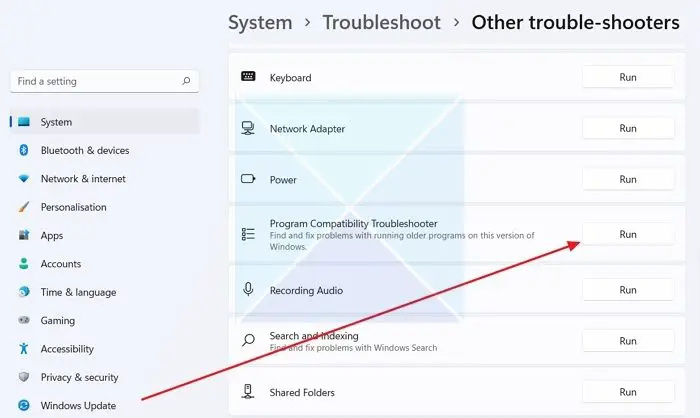
počasen prenos datotek Windows 10
Če vam zgornji popravki niso pomagali odpraviti napake, lahko poskusite zagnati orodje za odpravljanje težav v sistemu Windows. Orodje za odpravljanje težav v sistemu Windows lahko samo pomaga odpraviti težavo. Če ne, vam lahko vsaj namigne, kje bi lahko bila napaka. Tako lahko najdete popravek naprej.
Če želite zagnati orodje za odpravljanje težav sistema Windows, sledite tem korakom:
- Pritisnite tipko Windows + I, da zaženete nastavitve.
- Izberite Sistem > Odpravljanje težav > Druga orodja za odpravljanje težav.
- Kliknite gumb Zaženi poleg možnosti Odpravljanje težav z združljivostjo programov.
- Nato naj Windows odkrije težavo tako, da vas prosi, da izberete program krivca. Na primer Microsoft Office Word.
- Na koncu sledite navodilom na zaslonu in preverite, ali to rešuje težavo.
3] Zaprite nepotrebne programe in začasno onemogočite protivirusno programsko opremo.
Aplikacije v ozadju in drugi nepotrebni programi lahko motijo zbirko Microsoft Office. Tako lahko poskusite zapreti nepotrebne programe in nato zagnati programe Microsoft Office ter preveriti, ali naletite na težavo.
- Če želite izvedeti aplikacije v ozadju, lahko hkrati pritisnete CTRL + SHIFT + ESC, da zaženete upravitelja opravil.
- V upravitelju opravil kliknite »Podrobnosti«, da ga razširite.
- Zdaj pod zavihkom Procesi boste našli vse delujoče programe in storitve.
- Posamezno izberite nepotrebne programe in kliknite »Končaj opravilo«, da jih zaprete.
Poleg tega lahko začasno onemogočite protivirusni program. Različni protivirusni programi onemogočajo zaščito na svoj način. Zato bi bilo koristno pregledati nastavitve protivirusnega programa.
Nazadnje zaženite programe Microsoft Office, kot sta Word ali Excel, in preverite, ali se vam pojavljajo napake na črnem zaslonu.
4] Preverite, ali obstaja zlonamerna programska oprema ali virusi
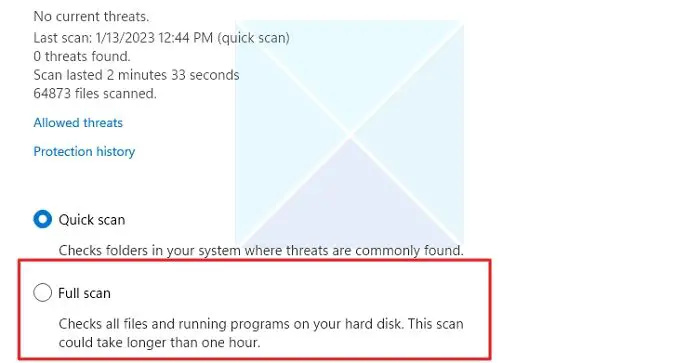
Če je vaš računalnik okužen s kakšno zlonamerno programsko opremo ali virusom, boste naleteli na različne napake in zrušitve. Napaka črnega zaslona Microsoft Office je ena izmed njih. Zato bi vam moral zagon zlonamerne programske opreme ali skeniranje virusov pomagati rešiti težavo. Če uporabljate protivirusni program, ga lahko zaženete in izvedete globinsko skeniranje. Za isto lahko uporabite tudi vgrajeno varnostno orodje Windows, Windows Defender.
naloži obnovitveno sliko za površino
Če želite začeti uporabljati Windows Defender, sledite tem korakom:
- Pojdite na iskanje Windows (Win + S)
- Vnesite »Varnost Windows« in kliknite, da odprete, ko se prikaže kot rezultat.
- Pojdite na Zaščita pred virusi in grožnjami > kliknite Možnosti pregleda.
- Izberite možnost Full Scan in kliknite gumb Scan Now.
Skeniranje bo trajalo več kot eno uro, zato se sprostite in počakajte, da se konča.
5] Odpravljanje težav v stanju čistega zagona
Izvedite čisti zagon in nato poskusite ročno prepoznati kršitveni postopek, če obstaja, in ga nato odstranite ali onemogočite.
6] Popravite, ponastavite ali znova namestite program Office
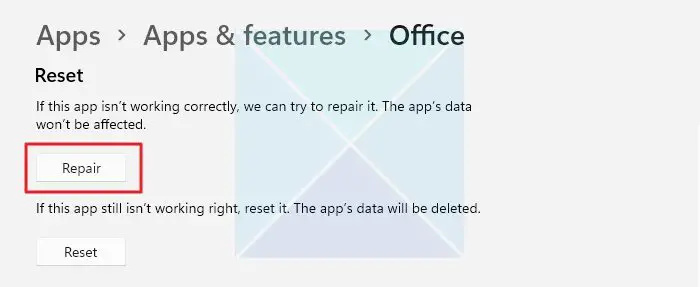
Če želite zagotoviti, da ni poškodovanih ali manjkajočih datotek, ki povzročajo zrušitev črnega zaslona Microsoft Office, lahko poskusite popraviti pisarniški paket. Poleg tega lahko znova namestite pisarniški program, da zagotovite isto.
Če želite začeti popravilo Officea, sledite tem korakom.
- Pritisnite Windows + I, da zaženete nastavitve.
- Pojdite v Aplikacije > Aplikacije in funkcije.
- Tukaj poiščite Microsoft Office in kliknite ikono s tremi pikami zraven.
- Izberite »Napredne možnosti« in se pomaknite do možnosti »Obnovi in ponastavi«.
- Na koncu izberite 'Obnovi/Ponastavi' in kliknite gumb 'Naprej'.
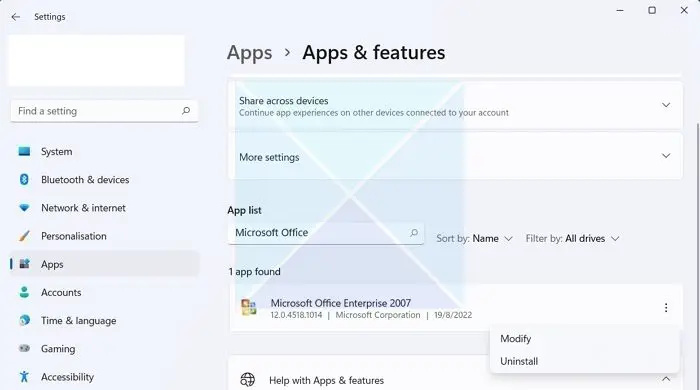
Ko je programska oprema popravljena, zaženite kateri koli program Microsoft Office in preverite, ali se vam je zrušilo. Če še vedno prihaja do zrušitev, odstranite program iz okna Aplikacije in funkcije. Nato izvedite novo namestitev Office Suite.
Vse najboljše.
Kako onemogočiti črni način Microsoft?
Črni način, imenovan tudi temni način, je mogoče enostavno onemogočiti v aplikacijah Microsoft Office, vključno z Wordom. Odprite katero koli Officeovo aplikacijo, pojdite na File > Preferences > General in poiščite skupino Personalization. Kliknite spustni meni zraven Office Theme and White ali System Options. Na voljo imate tudi možnosti za temno sivo in barvno.















